Tela Inicial (Android)
Objetivo
Acessar projetos recentes e cursos de treinamento do Procore na tela Início no aplicativo do Procore para Android.
Etapas
- Abra o aplicativo Procore em um dispositivo móvel iOS.
- Se ainda não estiver na tela Início, toque no seu círculo de avatar e, em seguida, tela
 inicial para localizá-lo.
inicial para localizá-lo. - Acesse as seguintes seções conforme necessário:
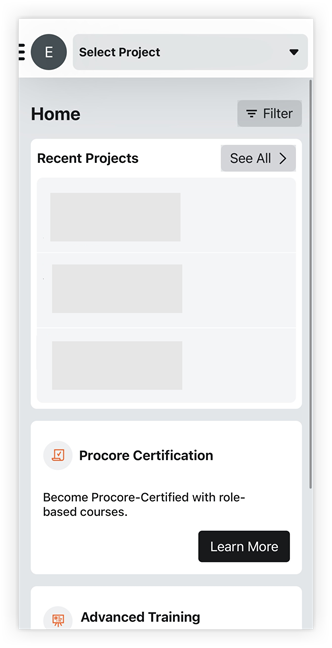
Seletor de projeto e empresa
Toque no menu superior para abrir o Seletor de projeto & empresa. Selecione um projeto nos resultados da pesquisa ou use um destes métodos de filtragem:
- Palavras-chave: use a pesquisa
 barra para encontrar um projeto por endereço ou nome.
barra para encontrar um projeto por endereço ou nome. - Altere a empresa:
- Toque em Empresa para ver uma lista de todas as empresas às quais você pode acessar.
- Marque ou desmarque a caixa de seleção
 ao lado de cada empresa para escolher se os projetos dessa empresa aparecerão nos resultados da pesquisa na tela anterior.
ao lado de cada empresa para escolher se os projetos dessa empresa aparecerão nos resultados da pesquisa na tela anterior. - Toque em Aplicar para aplicar o filtro.
- Mostrar projetos ativos ou inativos:
- Toque em Status.
- Marque ou desmarque o caixa de verificação Ativo para mostrar ou ocultar projetos ativos.
- Marque ou desmarque a caixa de verificação Inativos para mostrar ou ocultar projetos inativos.
- Toque em Concluído.
- Altere o método de classificação:
- Toque em Classificar para ver suas opções de classificação. Consulte <a title=" " href.path="//procore-mobile-android/user-guide/project-overview-screen-android/tutorials/sort-projects-android" href.nome de arquivo..."href...".. /projeto-visão geral-tela-android/tutoriais/classificar projetos-android/">Sşes (Android).
- Selecione sua preferência e toque em Aplicar.
- Limpar filtros: toque em Limpar filtros para remover todos os filtros definidos anteriormente. Isso retornará Classificar à padrão (projetos visualizados recentemente).

Seletor de projeto e empresa
Filtro
Toque em Filtro ![]() para filtrar seus projetos recentes por empresa. Em seguida, selecione ou desmarque a caixa de seleção ao lado de cada empresa para escolher se os projetos dessa empresa aparecem na lista em Projetos recentes na tela Início.
para filtrar seus projetos recentes por empresa. Em seguida, selecione ou desmarque a caixa de seleção ao lado de cada empresa para escolher se os projetos dessa empresa aparecem na lista em Projetos recentes na tela Início.
Projetos recentes
Selecione um projeto na lista ou encontre o projeto que está procurando com um destes métodos:
- Toque em Ver tudo para abrir o Seletor de Projeto & Empresa. Consulte Navegar para um projeto diferente (Android).
- Deslize para a esquerda para rolar para seus projetos mais recentes para outra empresa.
Nota: Esse recurso só aparecerá se você tiver aberto projetos em outra empresa usando seu aplicativo móvel do Procore. Se não tiver, verá apenas uma lista de Projetos recentes.
Certificação do Procore
Toque em Saiba mais na seção "Certificação do Procore" para acessar uma série de treinamentos alinhada à sua função ou objetivos. Conclua uma série para ganhar um certificado verificável para compartilhar com suas redes profissionais.
Nota: Faça login com sua conta Procore ou crie uma conta de convidado para concluir as certificações.
Treinamento avançado
Toque em Aprender mais na seção "Treinamento avançado" para acessar cursos de treinamento avançado. A maioria dos cursos leva entre 10 a 90 minutos para ser concluído.